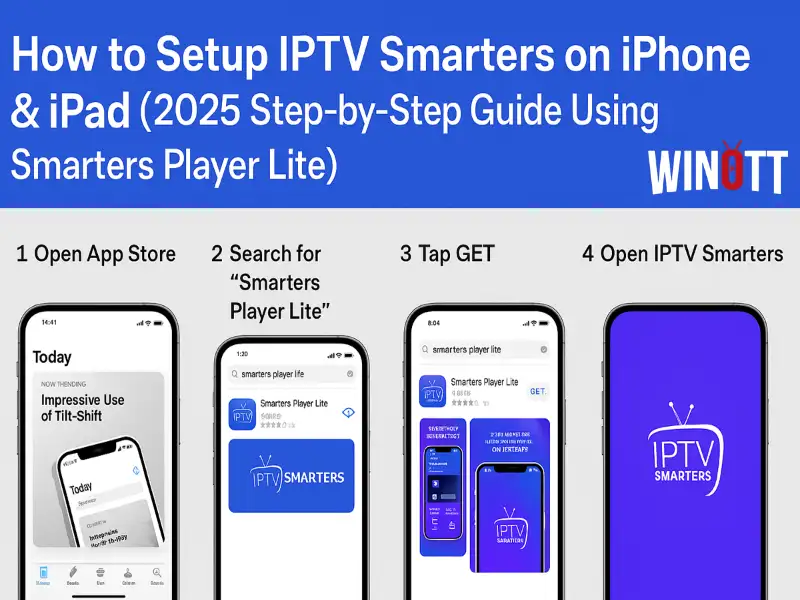Comment configurer IPTV Smarters sur iPhone et iPad C'est une question fréquente pour les utilisateurs Apple qui recherchent un streaming IPTV fiable. Ce guide Winott 2025 simplifie le processus en vous expliquant étape par étape comment installer Smarters Player Lite et accéder à la télévision en direct et à la VOD sur votre appareil.
Table des matières
1. Téléchargez Smarters Player Lite depuis l'App Store
La première étape pour profiter de l'IPTV sur votre iPhone ou iPad est de télécharger gratuitement Smarters Player Lite application. Ouvrez l'App Store et recherchez Smarters Player LiteAssurez-vous de choisir la version officielle.
- Vous pouvez également utiliser le lien direct vers l'App Store fourni dans votre e-mail d'abonnement IPTV.
- Si vous avez besoin d’aide, contactez l’équipe d’assistance de Winott.
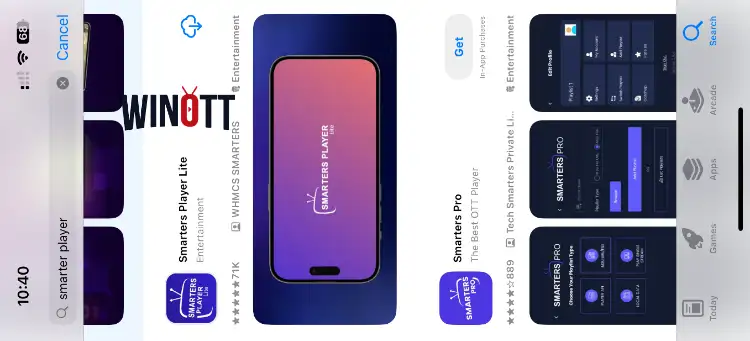
2. Ouvrez l'application et préparez-vous à vous connecter
Une fois l'application installée, appuyez sur l'icône Smarters Player Lite pour l'ouvrir. Un écran de bienvenue s'affichera et vous serez invité à ajouter votre compte IPTV.
Conseil: Si vous y êtes invité, autorisez les autorisations de l'application pour de meilleures performances.
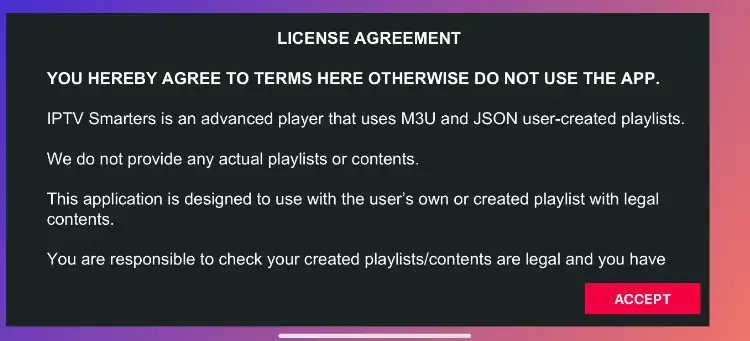
3. Saisissez vos identifiants IPTV

- Appuyez sur Xtream CODE.
- Entrez le nom d'utilisateur, mot de passe, et URL du portail fourni dans votre e-mail d'abonnement IPTV.
- Cliquez Ajouter un utilisateur encore une fois pour sauvegarder.
Note: Si vous ne connaissez pas vos informations d'identification, vérifiez votre courrier électronique après l'achat ou connectez-vous au tableau de bord de votre compte Winott.
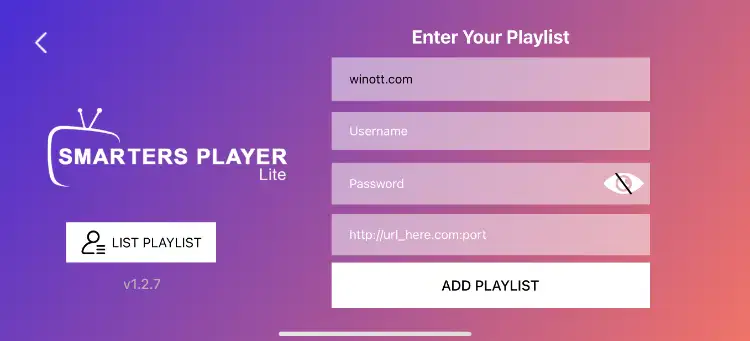
4. Attendez que vos chaînes se chargent
Après avoir saisi vos informations, l'application se connectera au serveur IPTV et téléchargera vos chaînes, films et séries. Cela peut prendre jusqu'à 30 secondes, selon votre connexion.
Conseil de pro : Si l'application se bloque lors du chargement, fermez et rouvrez-la ou vérifiez votre connexion Internet.
5. Comment accéder à la télévision en direct
Une fois le chargement terminé, l'interface principale de l'application apparaît. Appuyez sur l'icône Télévision en direct icône (généralement un symbole TV) pour parcourir toutes les chaînes en direct.
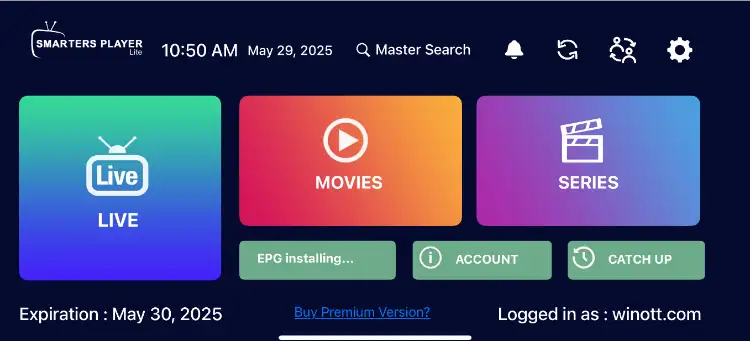
6. Sélectionnez le groupe de chaînes et la chaîne
- Parcourez les groupes de chaînes (Sports, Films, Actualités, etc.).
- Appuyez sur un groupe, puis sélectionnez votre chaîne préférée pour commencer à diffuser instantanément.
Note: Les catégories et les noms des chaînes dépendent de votre fournisseur IPTV.
7. Regardez en plein écran
Pour une expérience optimale, appuyez deux fois sur la vidéo pour passer en plein écran. Faites pivoter votre appareil pour passer en mode paysage.
Conseil de pro : Balayez vers le haut/bas pour régler la luminosité ou vers la gauche/droite pour rechercher.
8. Configurer l'EPG (Guide électronique des programmes)
Smarters Player Lite installe automatiquement l'EPG pour la plupart des IPTV abonnements. Si vous y êtes invité, appuyez sur Installer EPGAucune configuration supplémentaire n'est nécessaire.
Qu'est-ce que l'EPG ? Il affiche les programmes télévisés pour que vous sachiez ce qui est diffusé maintenant et ensuite.
9. Installation terminée : commencez à regarder !
- Télévision en direct – Regardez toutes vos chaînes en direct
- VOD – Accéder à la vidéo à la demande (films)
- Série – Diffusez vos séries préférées
- Rattraper – Regardez le contenu récemment diffusé (si disponible)
Commandez votre abonnement IPTV Winott dès maintenant
Dépannage et conseils de pro
- Si l'application se bloque ou ne charge pas les chaînes, redémarrez votre appareil et votre routeur.
- Vérifiez vos informations de connexion pour les fautes de frappe.
- Utilisez le Wi-Fi plutôt que les données mobiles pour une expérience optimale.
- Contactez le support Winott si les problèmes persistent.
1. Qu'est-ce qu'IPTV Smarters et est-il disponible sur iPhone ou iPad ?
IPTV Smarters est un lecteur IPTV populaire permettant de diffuser la télévision en direct et des vidéos à la demande. Sur iPhone et iPad, l'application s'appelle Smarters Player LiteIl offre un moyen sécurisé et convivial de regarder votre abonnement IPTV sur n'importe quel appareil mobile Apple.
2. Comment télécharger Smarters Player Lite sur mon iPhone ou iPad ?
Pour configurer IPTV Smarters sur votre iPhone ou iPad, ouvrez simplement l'App Store et recherchez « Smarters Player Lite ». Téléchargez et installez l'application gratuitement, puis suivez le guide d'installation pour vous connecter avec les identifiants de votre compte IPTV.
3. De quels identifiants de connexion ai-je besoin pour utiliser IPTV Smarters sur iOS ?
Après avoir installé Smarters Player Lite, vous aurez besoin du nom d'utilisateur, du mot de passe et de l'URL du portail de votre abonnement IPTV. Ces informations vous sont généralement envoyées par votre fournisseur IPTV après votre souscription.
4. Puis-je utiliser IPTV Smarters sur mon iPhone et mon iPad avec un seul compte ?
Oui, vous pouvez utiliser IPTV Smarters (Smarters Player Lite) sur plusieurs appareils, y compris votre iPhone et votre iPad, à condition que votre abonnement IPTV prenne en charge l'accès multi-appareils. Contactez Winott ou votre fournisseur IPTV pour plus de détails sur votre forfait.
5. Pourquoi mes chaînes ne se chargent-elles pas dans Smarters Player Lite ?
Si vos chaînes ne se chargent pas, vérifiez que vous avez saisi le bon nom d'utilisateur, le bon mot de passe et l'URL du portail. Assurez-vous également que votre appareil est connecté à Internet. Redémarrez l'application et, si le problème persiste, contactez votre fournisseur IPTV.
6. IPTV Smarters prend-il en charge le guide électronique des programmes (EPG) sur iOS ?
Oui, Smarters Player Lite sur iOS prend en charge l'EPG. La plupart des fournisseurs IPTV, dont Winott, proposent une configuration automatique de l'EPG, vous permettant ainsi de consulter les programmes en cours et à venir pour chaque chaîne.
7. Smarters Player Lite est-il sûr et légal à utiliser sur iPhone ou iPad ?
Smarters Player Lite est un simple lecteur multimédia et peut être installé en toute sécurité depuis l'App Store officiel. La légalité de l'IPTV dépend de votre fournisseur et de la législation de votre pays. Utilisez toujours des abonnements IPTV légitimes, comme ceux proposés par Winott.
8. Comment puis-je regarder l'IPTV en plein écran sur mon iPhone ou iPad ?
Pour regarder IPTV en plein écran à l'aide de Smarters Player Lite, appuyez simplement sur la fenêtre du lecteur vidéo et utilisez le bouton plein écran à l'écran ou faites pivoter votre appareil en mode paysage pour une meilleure expérience de visionnage.
9. Puis-je regarder des vidéos à la demande (VOD) et des séries avec IPTV Smarters sur iOS ?
Absolument ! Avec Smarters Player Lite, accédez à la télévision en direct, à la VOD (films) et aux séries directement depuis l'application, à condition que votre abonnement IPTV inclue ces fonctionnalités.
10. Que dois-je faire si Smarters Player Lite plante ou se bloque ?
Si l'application plante ou se bloque, fermez-la complètement, puis rouvrez-la. Assurez-vous que votre appareil iOS utilise les dernières mises à jour logicielles et que Smarters Player Lite est à jour. Si le problème persiste, essayez de redémarrer votre appareil ou de réinstaller l'application.